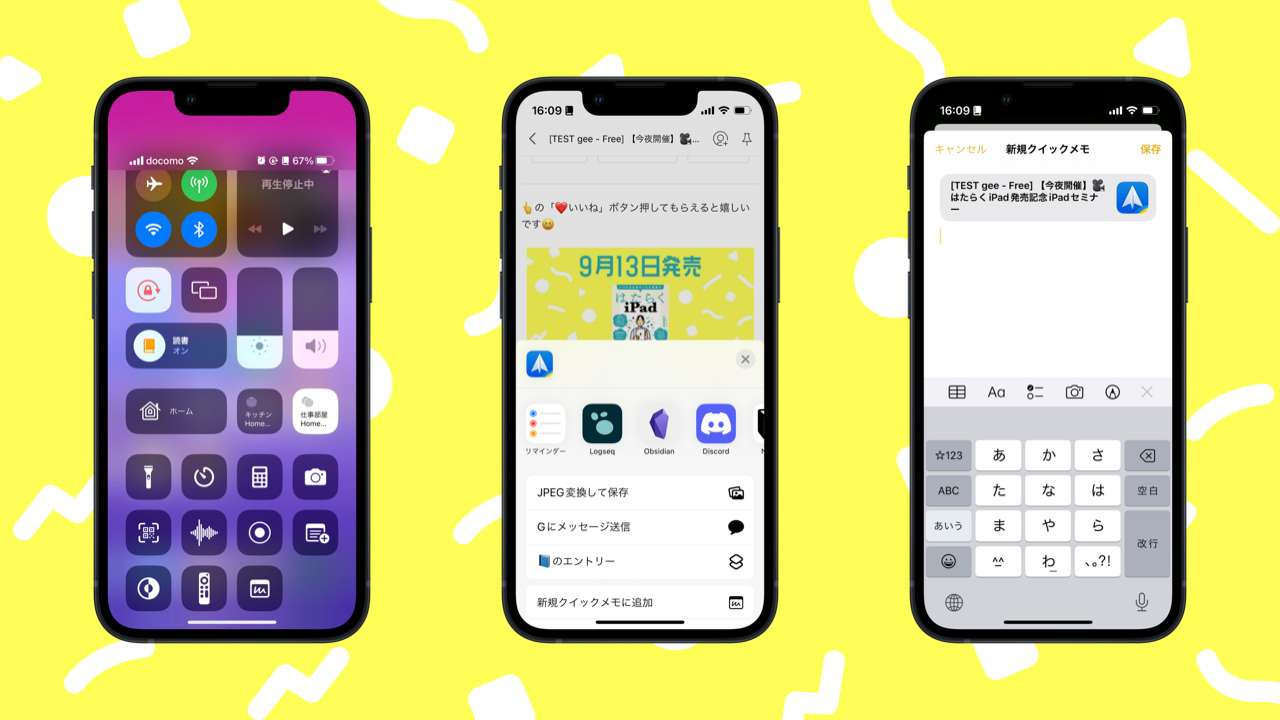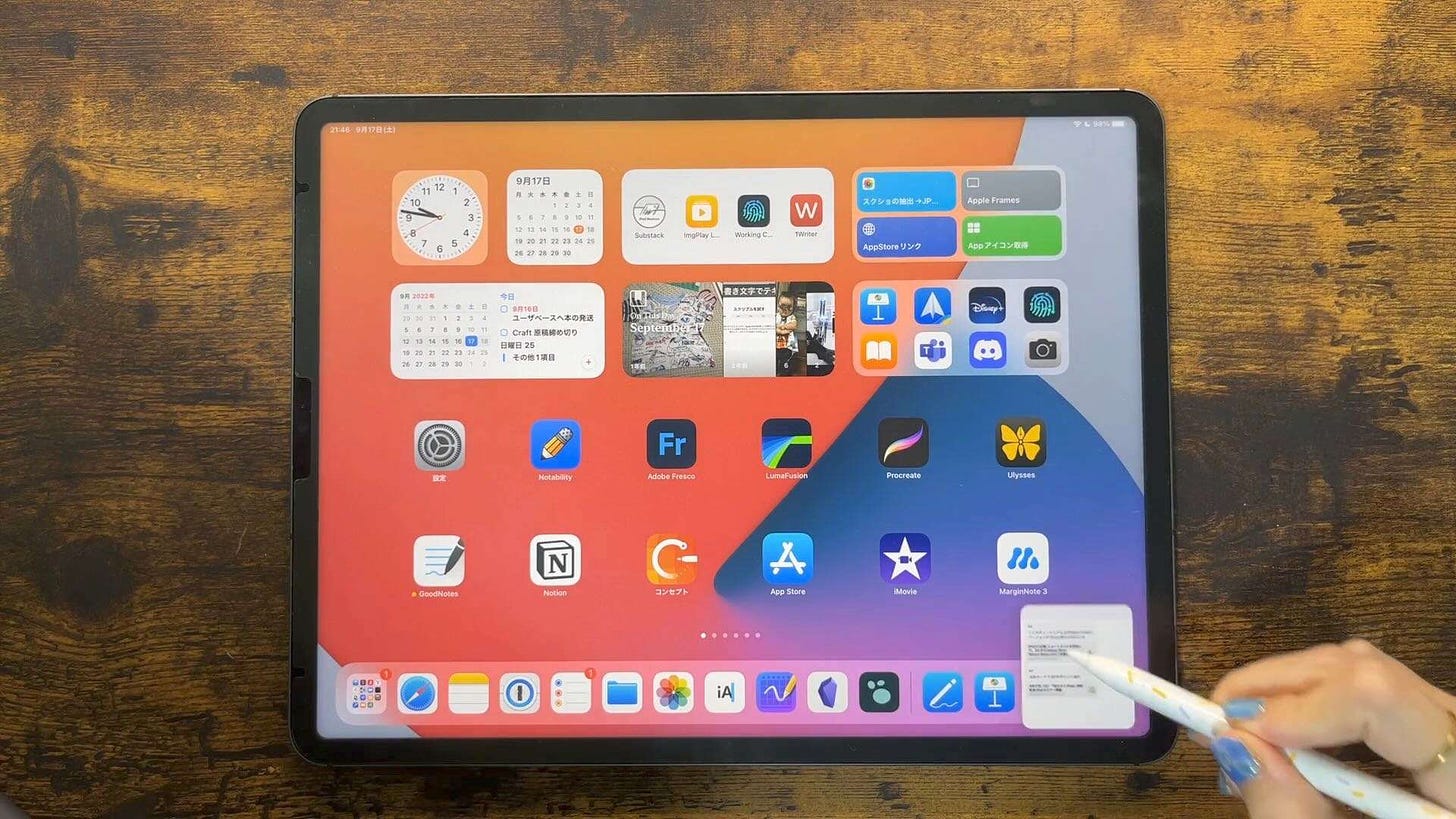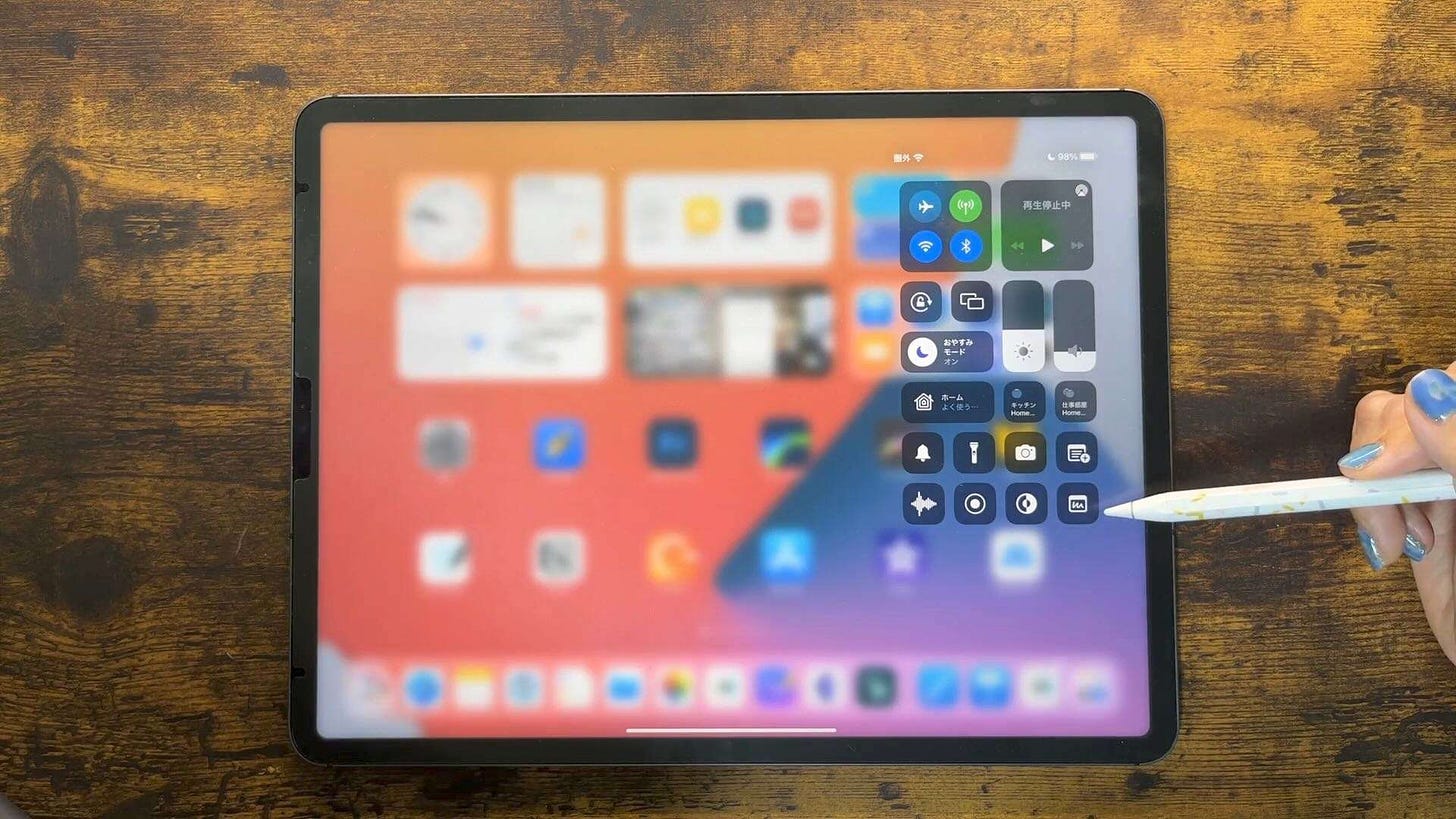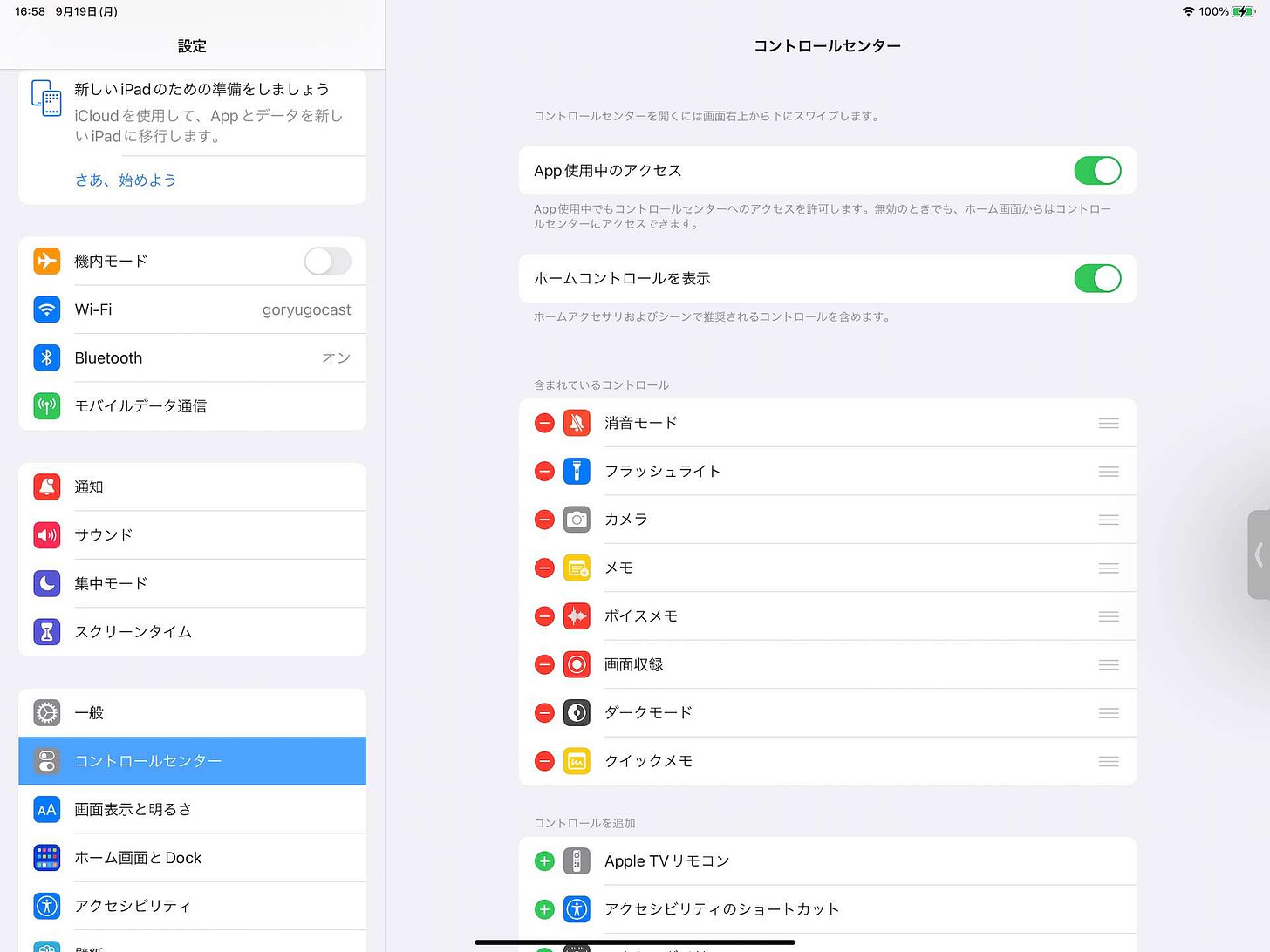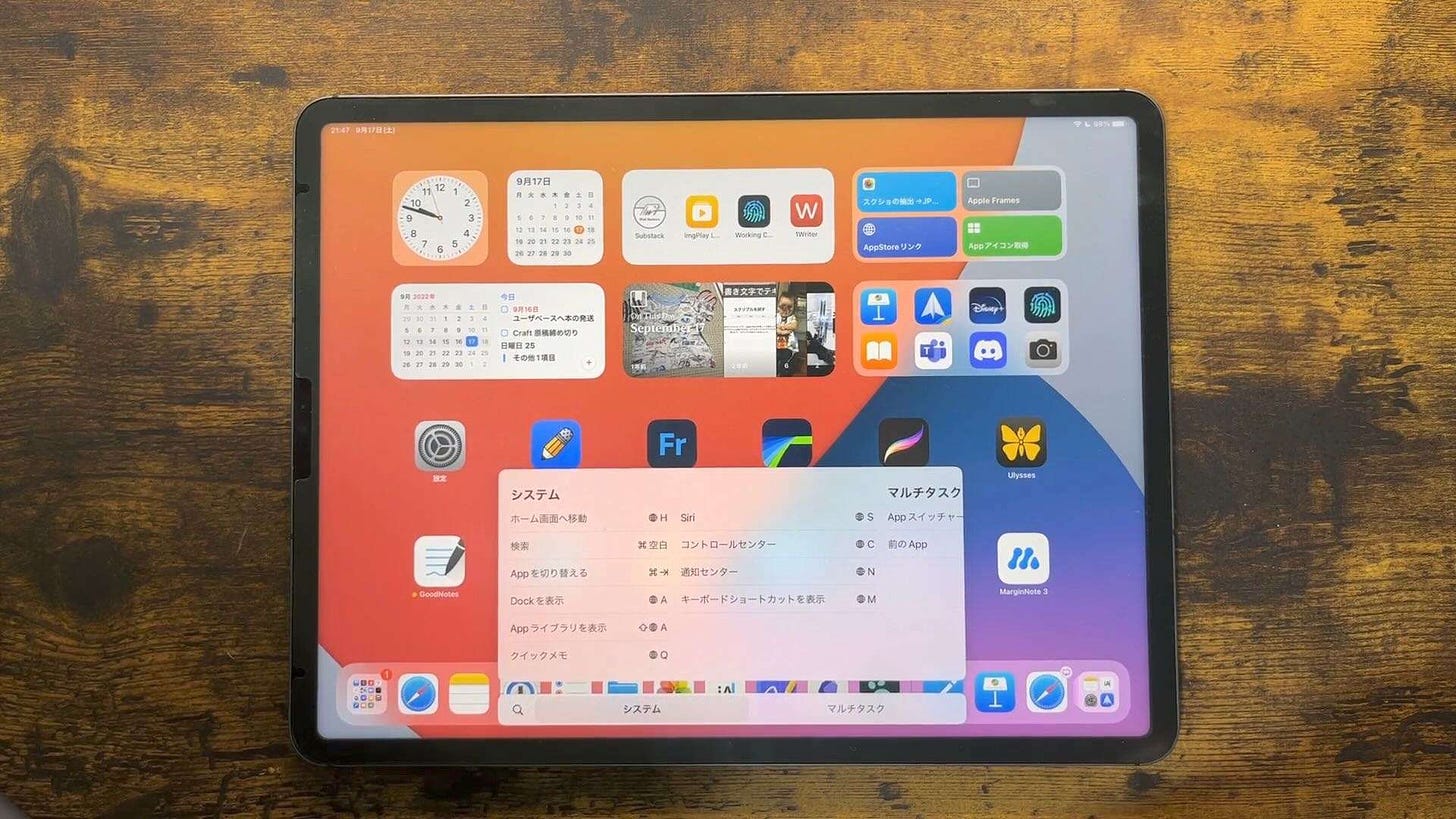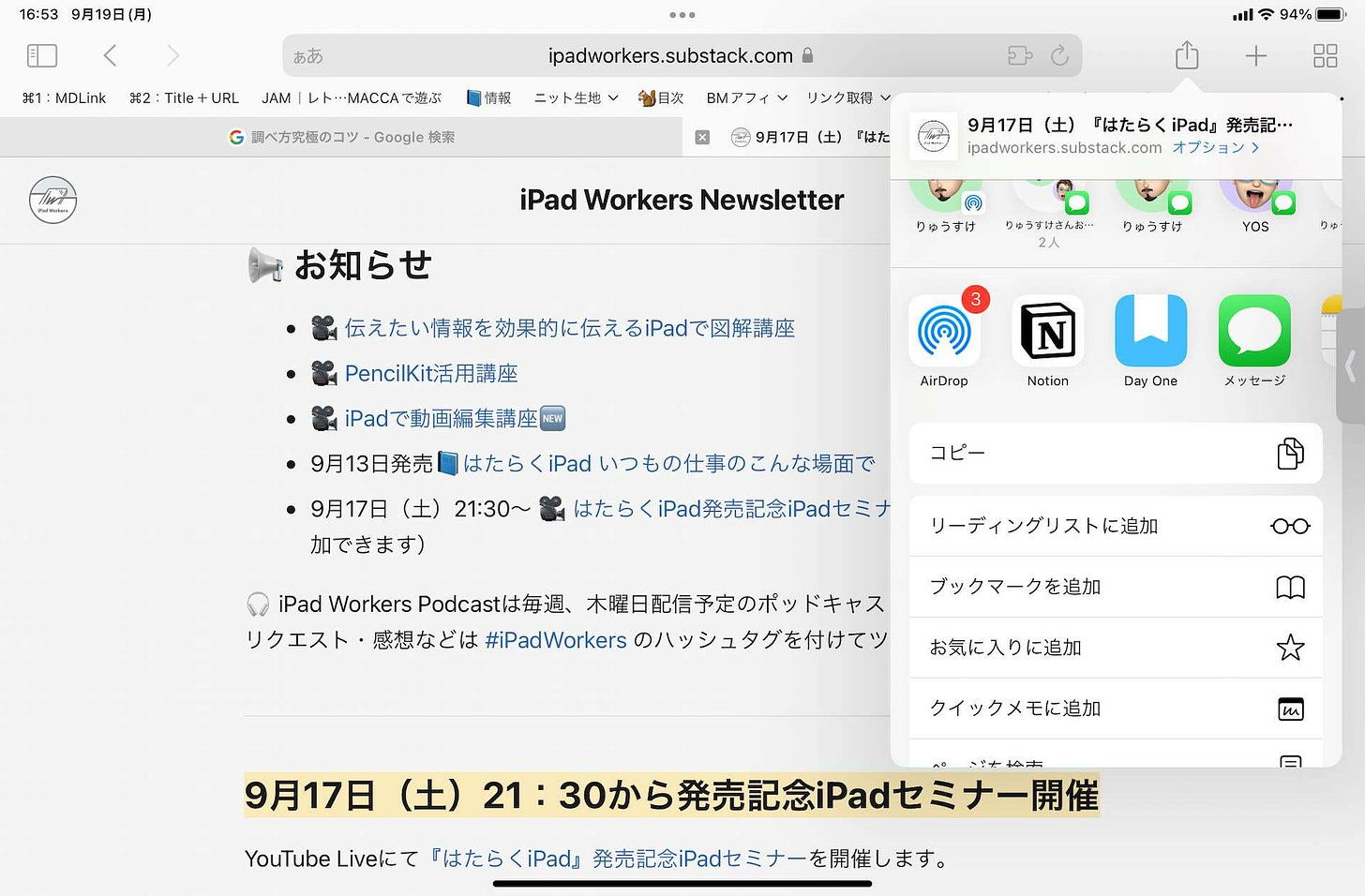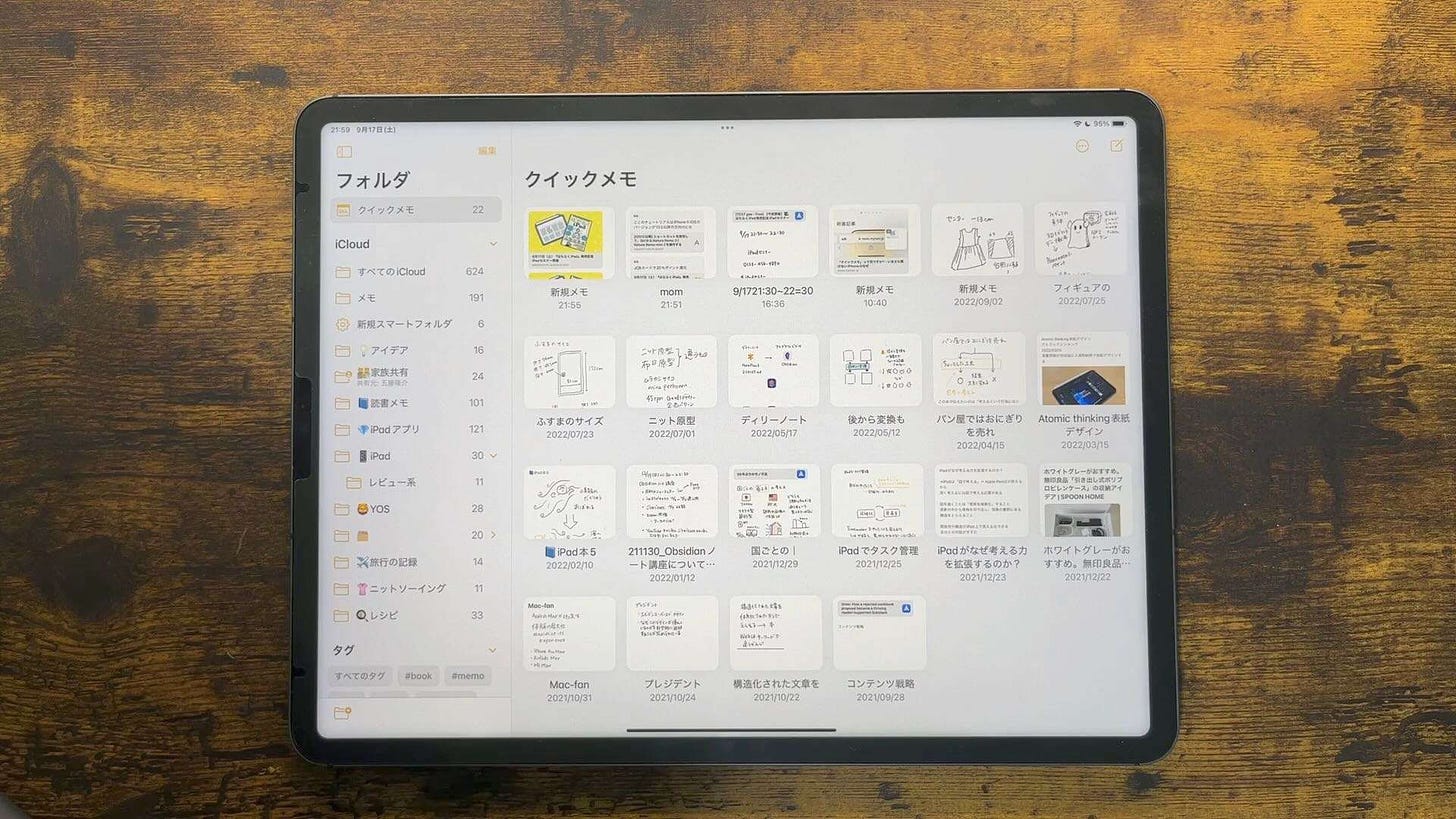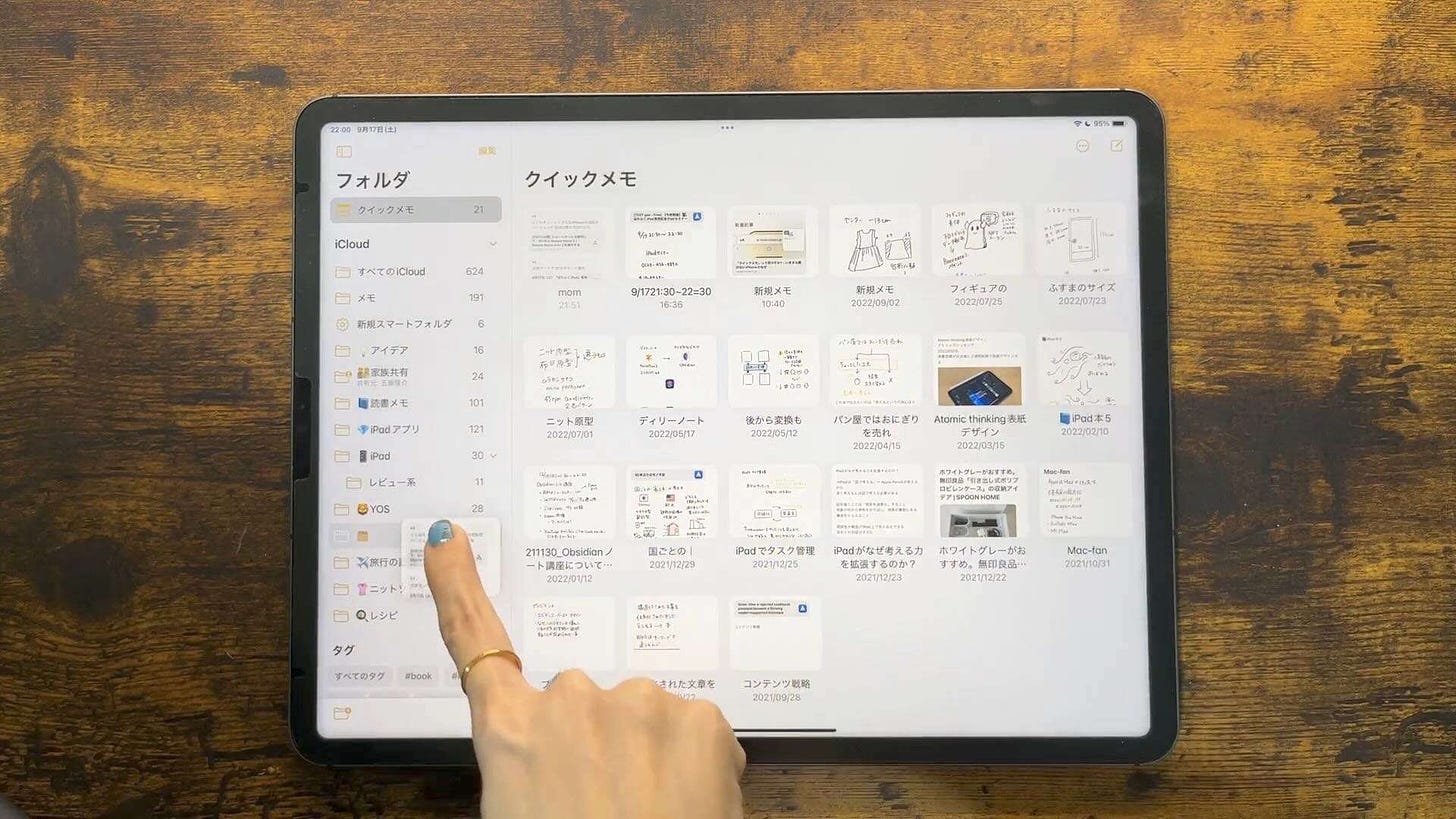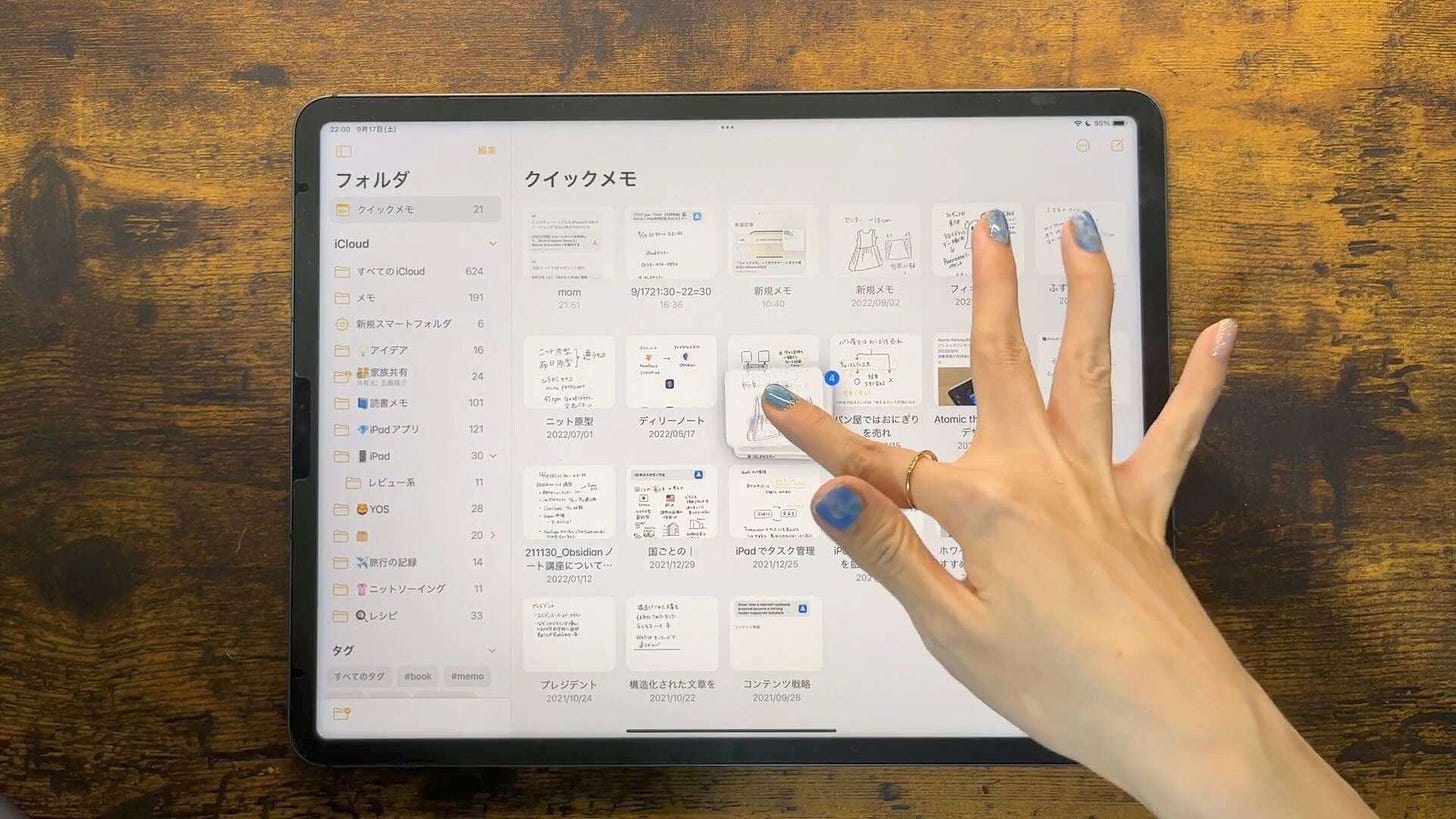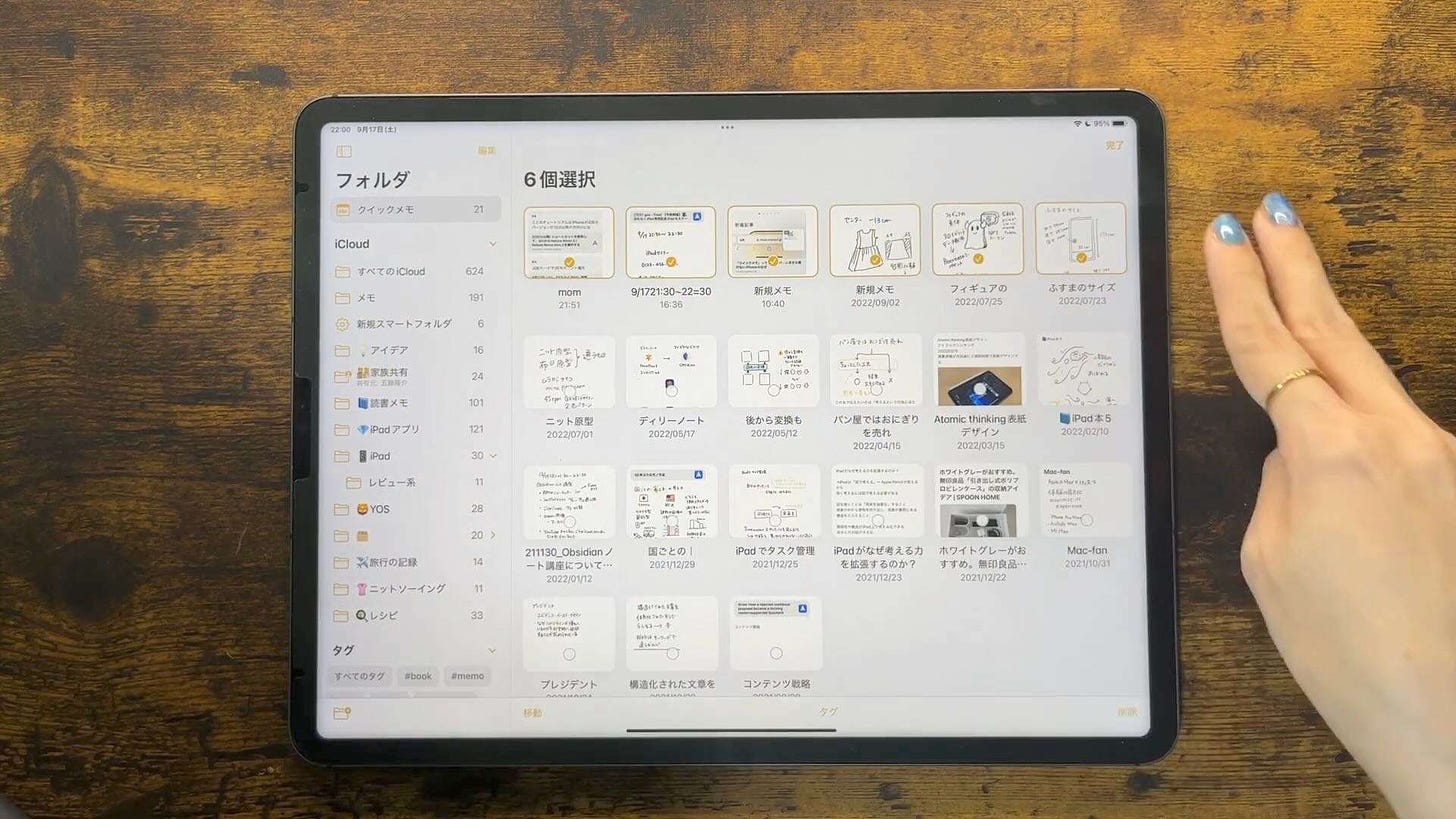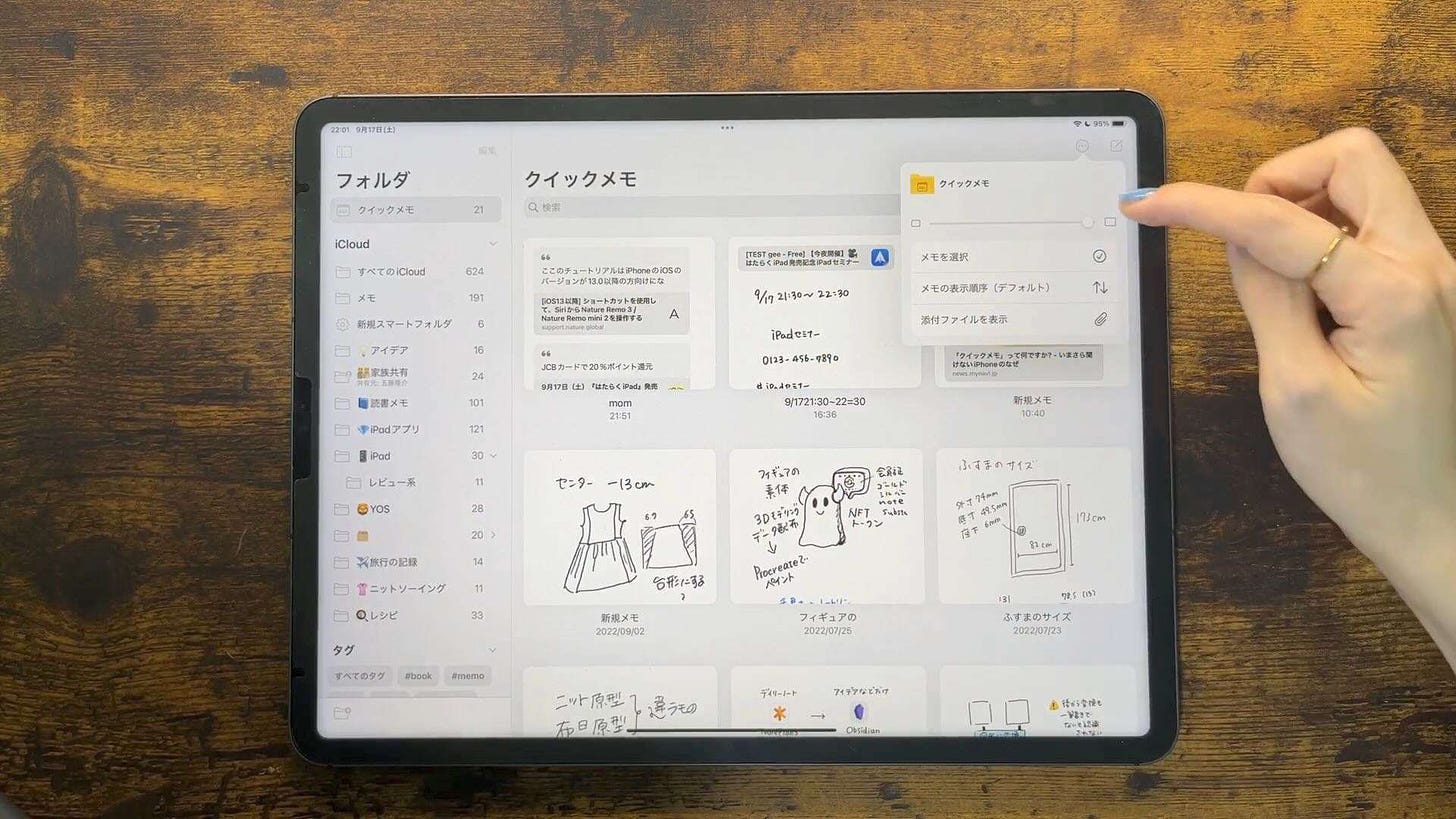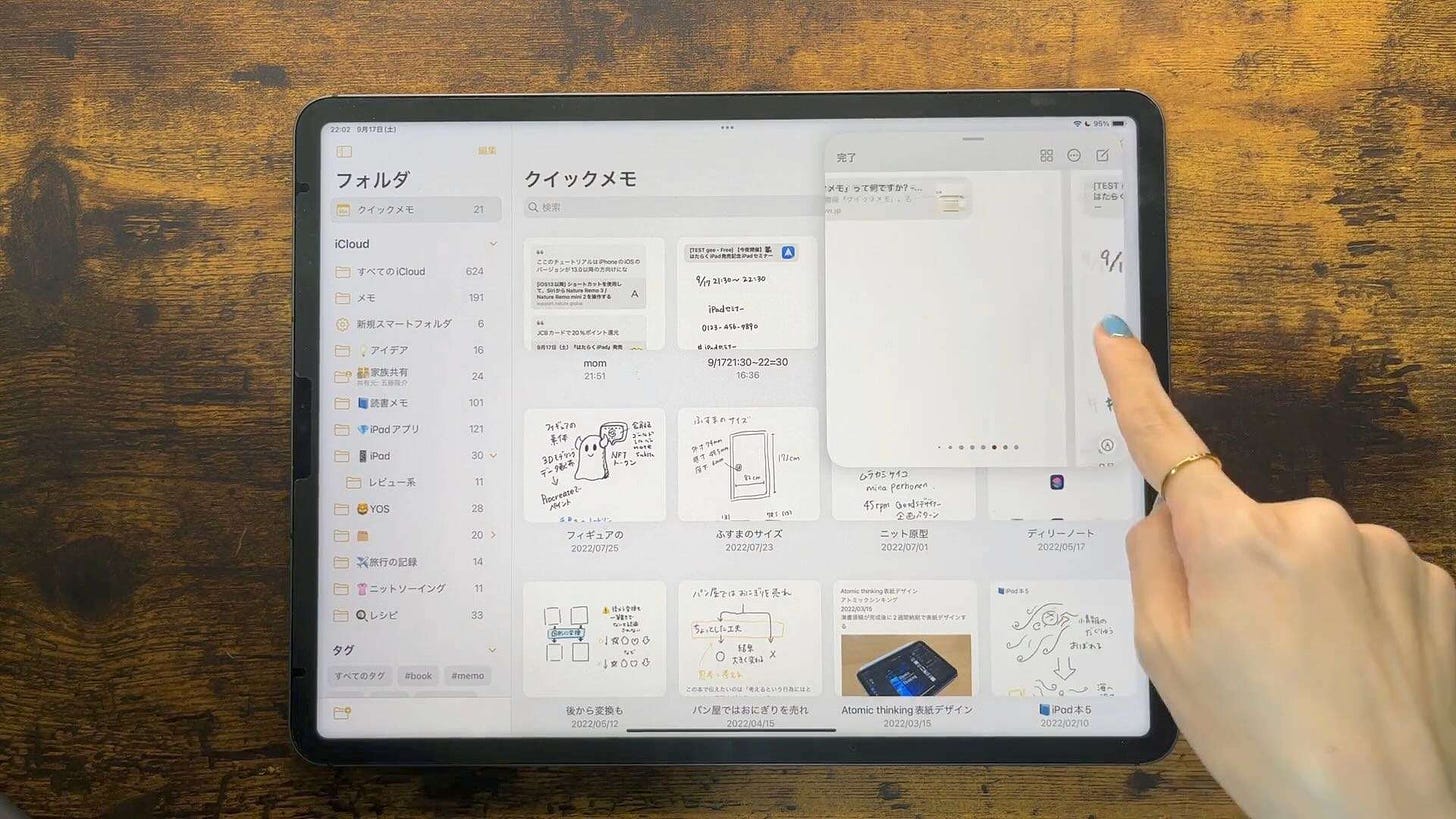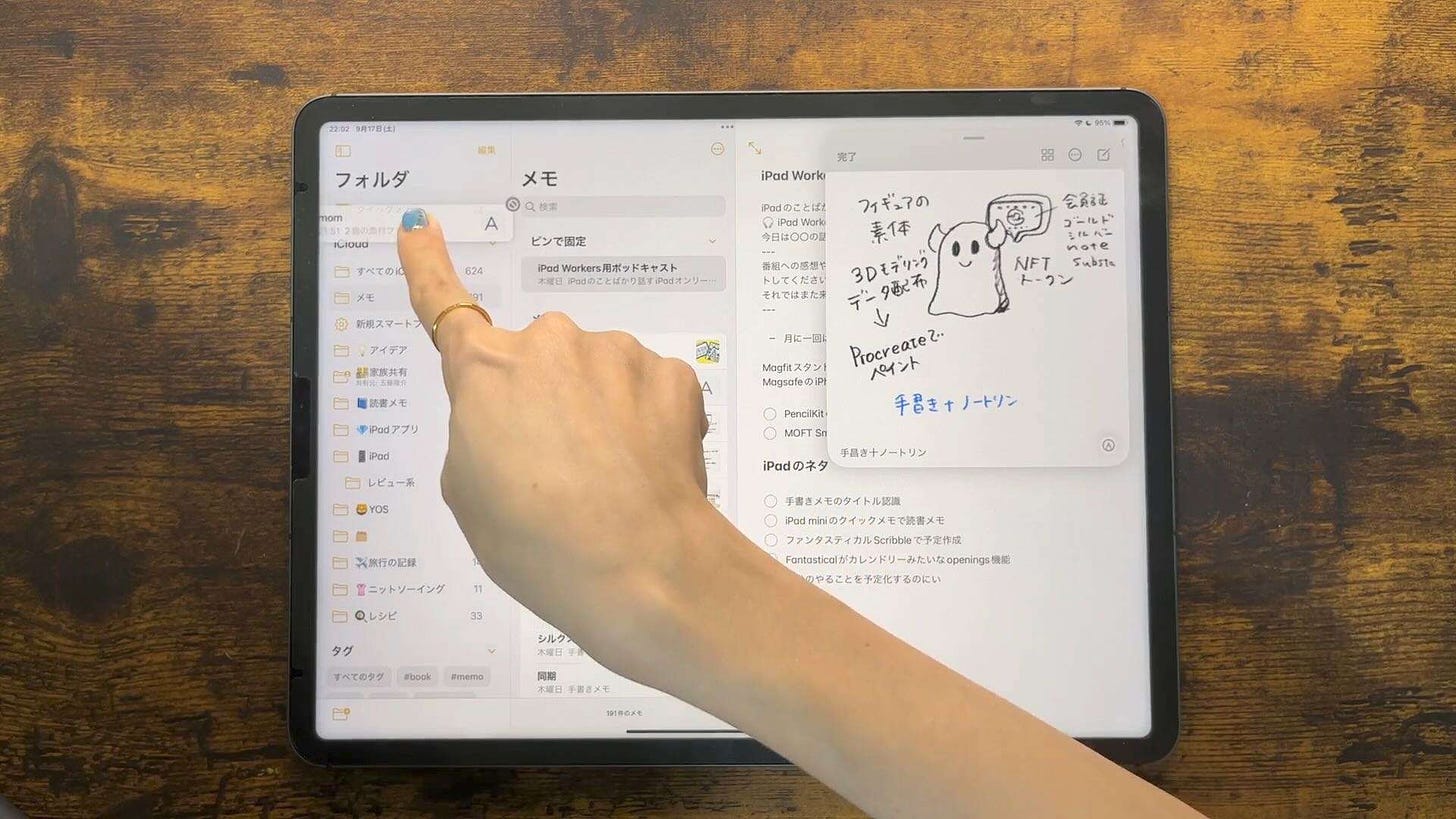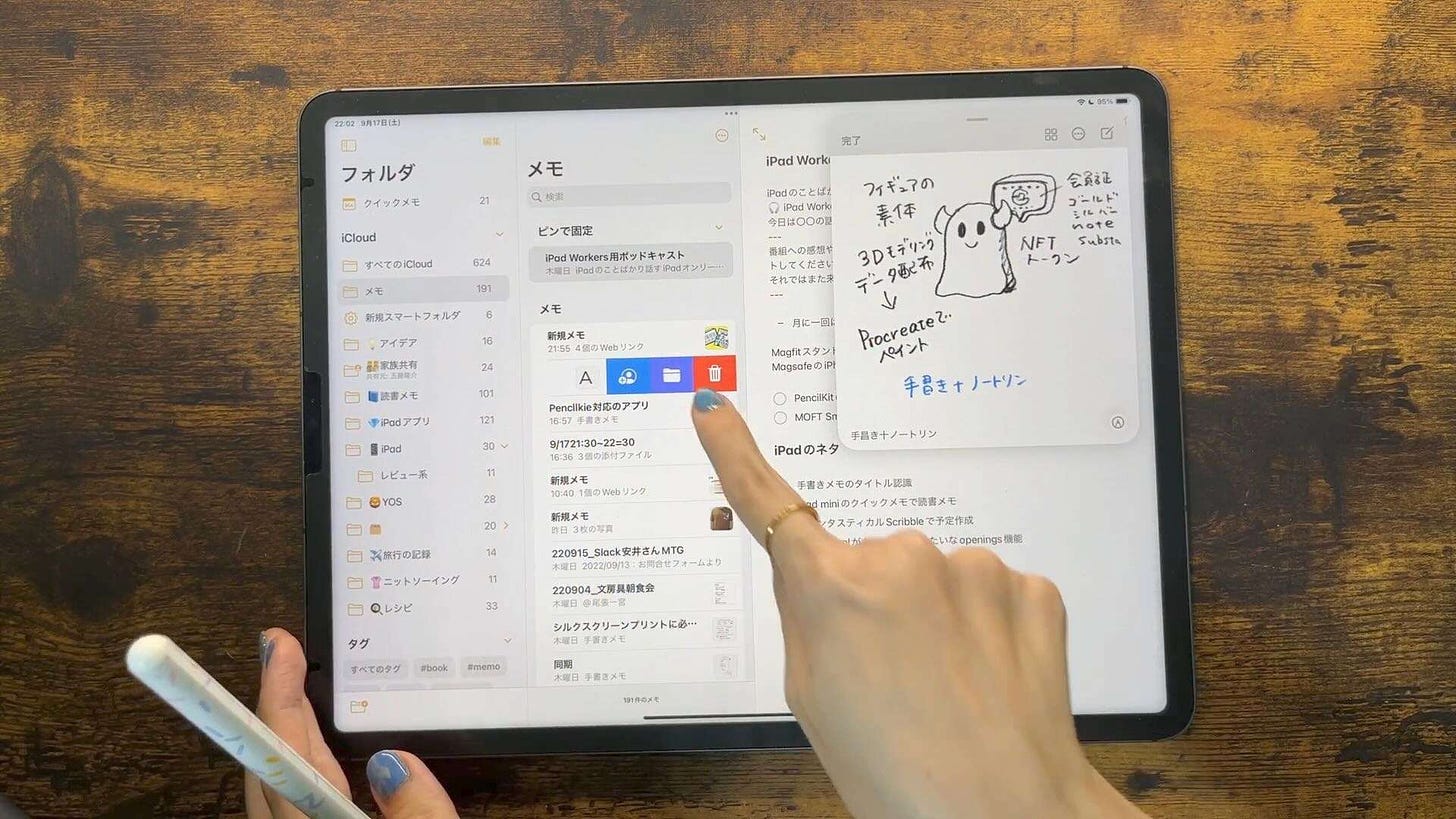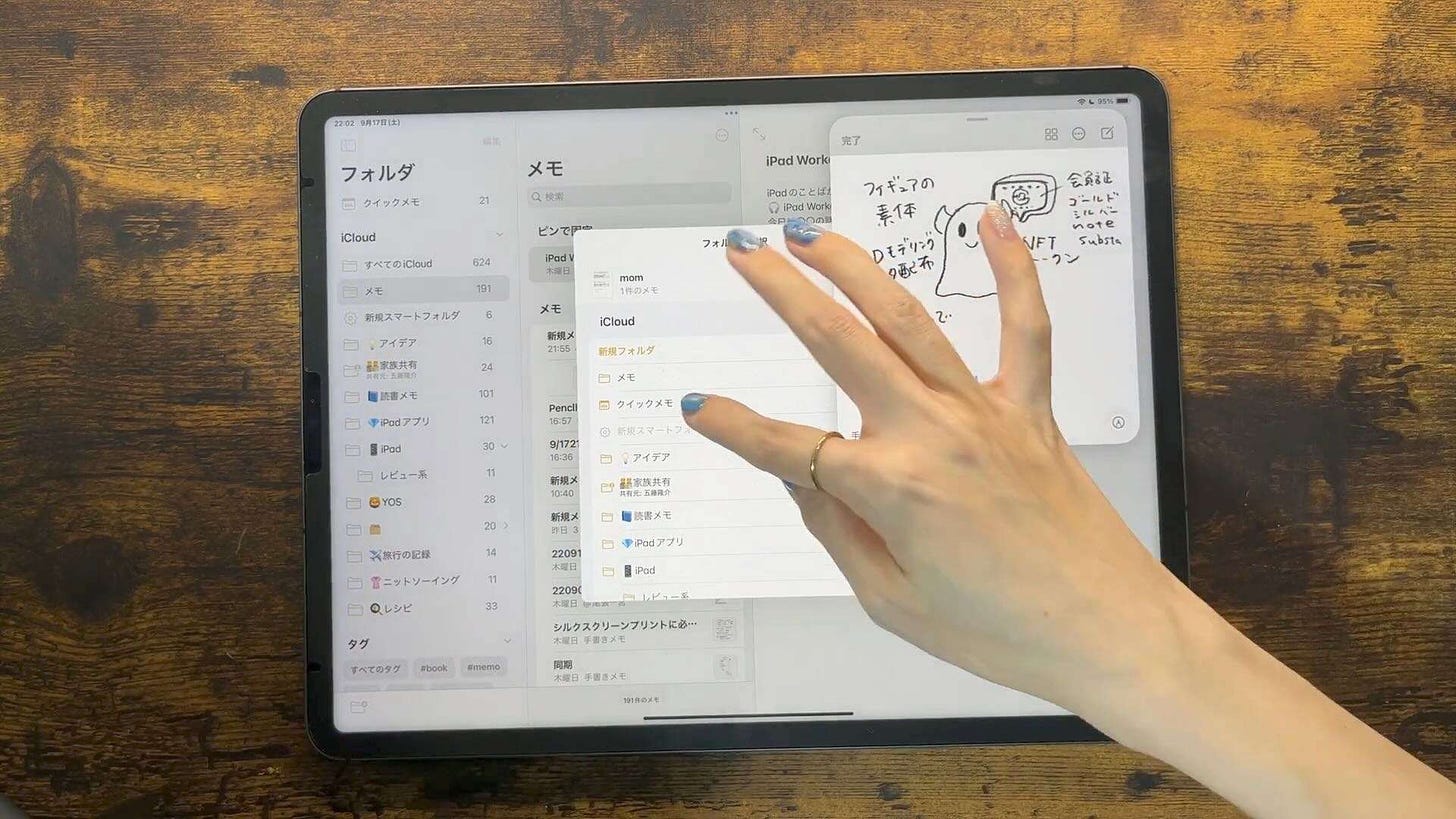こんにちは、はるなです。
今日は「使いこなすと便利なiPadのクイックメモ」についてまとめます。
9月のiPadセミナーはクイックメモの使い方などを紹介しました。 本編は00:07:53〜00:54:45までです。
iPadOS 16が10月にリリース予定です。メモアプリもiPadOS16になると日付でグループ化できたり、文字を真っ直ぐに修正したり、スマートフォルダの条件を細かく設定できるようになります。
📢 お知らせ
🎥 iPadで動画編集講座🆕
9月13日発売📘はたらくiPad いつもの仕事のこんな場面で
🎥 クイックメモマスター講座(はたらくiPad発売記念iPadセミナー)(アーカイブ視聴可能)
iPad活用で大切なポイントとは?
iPadを活用する上で大切なことが2つあります。1つ目のポイントは「得意なことを得意なデバイスで」です。
iPadの得意なことと不得意なことをしっかり切り分けて、作業するデバイスを選ぶことで効率よく作業ができます。
2つ目のポイントは「iPadを活用したいなら基本のiPadOSをおさえる」ことです。
👩🏫 iPadを使いこなすにはまずは基本のiPadOSから
iPadOSや標準アプリを使いこなせれば、iPadの8割くらいのポテンシャルは引き出せます。
クイックメモ
クイックメモは、2021年9月のiPadOS 15で追加されたメモの新機能です。
画面の右下すみから、指やApple Pencilを使ってスワイプすると表示できる小さなメモのことです。Apple標準機能のずるい機能なので、ホーム画面・各種アプリ起動時、どこからでもメモがさっと開けます。
先日9月13日にリリースされたiOS 16でiPhoneでも新規クイックメモの作成が可能になり、クイックメモがさらに使いやすくなりました。
コントロールセンターや共有メニューから新規クイックメモの作成が簡単にできます。
iPhoneからクイックメモに追加、iPadを使って手書きメモを追記するという流れも容易です。セミナー・ミーティングにはもちろん、ちょっとしたアイデアメモにも活用できます。
クイックメモの起動方法
クイックメモの起動方法は複数用意されています。
画面右下隅から中央に向かってスワイプする方法が一番メジャーなクイックメモの起動方法です。
右上から下に向かってスワイプすると表示できるコントロールセンターにもクイックメモの起動ボタンがあります。
通常のメモアプリを起動するメニューとは別に「クイックメモ」のメニューが存在しています。コントロールセンターに表示されていない場合は「設定>コントロールセンター」から「クイックメモ」を追加します。
キーボードを接続している場合は、「地球儀+Q」のショートカットでクイックメモを起動できます。
クイックメモに対応したアプリを起動している場合は、共有ボタンから「クイックメモに追加」をタップすると、リンクなどが追加されます。(ただしクイックメモは起動しません)
クイックメモの表示や移動や複数選択など
クイックメモはメモアプリでも表示可能です。サイドバーにあるクイックメモに格納されています。
クイックメモを通常のメモに変換するには、メモを移動させる必要があります。メモを長押しした後のメニューから「移動」をタップして、移動先を指定します。
指やApple Pencilを使ったドラッグ&ドロップ操作でもメモの移動は可能です。サイドバーの移動先フォルダの上までドラッグ&ドロップします。
複数のメモを移動させたい場合は、1つのメモをドラッグ&ドロップで動かせる状態にした後、さらにメモをタップしていくと複数選択可能です。
他にも2本の指でメモの上をなぞると複数選択モードになります。チェックマーックが黄色くなったら、下にあるメニューから「移動」をタップします。
メモの表示サイズは右上にある「…」マークからスライダーで大きさを変更できます。
通常のメモをクイックメモに変換する
クイックメモは左右にスワイプすることで、メモの切り替えが可能です。これはiPadにしかできない機能です。
たとえば、この機能を使うことで簡易暗記カードのような使い方もできるでしょう。何か考えたいことをクイックメモに書いておいて、時間ができた時にパラパラ見返すことができます。
通常のメモとして書いたものをクイックメモに追加可能です。ただし、メモをサイドバーのクイックメモ項目へドラッグ&ドロップでは移動ができません。
メモタイトルを右から左に向かってスワイプするとメニューが表示されます。紫色のフォルダマークが移動メニューです。
移動メニューから「クイックメモ」を選択すれば、通常のメモからクイックメモに変換できます。
Apple標準メモの使いやすさ
その他、iPadセミナーでは手書き文字をタグ変換する方法や、日時からイベント作成の方法などを紹介しています。
詳しくは動画を見ていただくとわかりやすいです。また写真アプリのテキスト認識や日時変更などは過去のiPadOS 15セミナーでも紹介しています。こちらもアーカイブ視聴可能になっていますので、よければ見て見てください。
🙄 Split Viewへの切り替え方法だけでも3種類以上!
Apple標準メモの中でも特に「クイックメモ」に絞って、使い方や活用方法などを紹介しました。
Apple標準アプリだけが使える「どこからでも素早く起動できる」機能は、Apple標準メモアプリを使う理由に十分なり得ます。
全てのメモをApple標準メモにまとめるには、機能的に足りない部分が多いので、用途に合わせてメモアプリも使い分けできるとより一層使いやすくなるはずです。
複数アプリを使用する上で、PencilKitを軸にするという考え方も頭の隅に置きながらアプリを選んでもらえるとメモが分かれていてもデータの行き来が簡単になります。
🤹♂️ Apple標準メモと組み合わせて使うと便利な3つのアプリ
ということで今日は「使いこなすと便利なiPadのクイックメモ」というお話でした。
お知らせ:
📅 9月21日(水)21:30〜 👩💻 iPad Meetup を開催します!よければご参加ください。(iPad MeetupはDiscordのボイスチャンネルを使用します)
☕️1on1 iPadTalk
iPad・iPadアプリについて気軽に相談できる「iPadTalk」よければ下記ボタンより予約してください。
「iPadTalk」は誰でも申込可能です。聞きたいことがある場合は申し込み時にコメント記入してください。
🧚♀️ 質問・感想・リクエストなどはこちら
Watch with a 7-day free trial
Subscribe to iPad Workers to watch this video and get 7 days of free access to the full post archives.